추천업무
다음에 해당되는 업무를 자동화 할 수 있습니다.
제품특징
구성 : 업체관리, 제품관리, 배합정보, 원재료입고, 제품생산, 제품판매, 생산일지, 원료수불대장, 원료수불대장(제품별), 제품거래내역, 거래명세서출력, 재고현황
배합정보는 제품에 대한 원재료별 배합량을 입력하여 관리합니다.
배합정보에 대한 배합방법을 상세 기록 할 수 있습니다.
배합정보를 반영한 생산, 원료수불 및 제품재고 자동관리 프로그램입니다.
원료, 제품 정보 및 입고처, 출고처 정보를 입력하시면 원료의 입고, 제품의 생산판매에서 기록되는 데이터로 원료수불내역과 제품거래내역, 월별 제품재고현황을 자동으로 관리할 수 있습니다.
반제품, 제품에 대한 배합정보를 입력하시면 저장된 데이터를 바탕으로 생산일지를 간편하게 관리할 수 있습니다.
또한 입력된 제품 거래 내역을 바탕으로 거래명세서를 출력하실 수 있습니다. (식약처 서류증빙용 프로그램)
배합정보는 제품에 대한 원재료별 배합량을 입력하여 관리합니다.
배합정보에 대한 배합방법을 상세 기록 할 수 있습니다.
배합정보를 반영한 생산, 원료수불 및 제품재고 자동관리 프로그램입니다.
원료, 제품 정보 및 입고처, 출고처 정보를 입력하시면 원료의 입고, 제품의 생산판매에서 기록되는 데이터로 원료수불내역과 제품거래내역, 월별 제품재고현황을 자동으로 관리할 수 있습니다.
반제품, 제품에 대한 배합정보를 입력하시면 저장된 데이터를 바탕으로 생산일지를 간편하게 관리할 수 있습니다.
또한 입력된 제품 거래 내역을 바탕으로 거래명세서를 출력하실 수 있습니다. (식약처 서류증빙용 프로그램)
스크린샷
평생이용
엑셀쿠키는 한 번의 다운로드로 평생 이용하실 수 있습니다. 프로그램과 데이터를 고객의 PC에 저장하여 사용하는 형식이라 안전하게 사용 가능합니다. 이용 기간에 따른 추가 비용이 발생하지 않아 매우 경제적입니다.
맞춤형
중소기업의 개별 특성, 다양한 업무를 상황별로 고려하여 제작된 프로그램을 업데이트합니다. 분야별 5,000여 개의 프로그램 중 내 업무에 맞는 프로그램을 다운받는 맞춤형 서비스입니다.
쉬운 활용
쿠키 프로그램은 MS Excel의 기본 사용법만 알면 즉시 사용할 수 있는 매운 쉬운 프로그램으로 누구나 손쉽게 배우고 사용할 수 있습니다.
중소기업의 모든 업무자동화!
엑셀쿠키로 모두 해결하세요!
Microsoft Excel 표준
쿠키의 업무자동화 프로그램은 VBA 코드로 개발된 제품으로
MS Excel 프로그램 기반으로 사용 가능하며,
자체적으로 개발한 기능은 물론,
MS Excel의 강력한 기능을 모두 사용하실 수 있습니다.

엑셀쿠키는 기업의 생산성을 높이는 업무자동화 지원 프로그램입니다.
제품 상세정보

■ 입력시트 01. 업체관리
1) [업체관리] 시트에서 업체구분(입고처/판매처)을 선택합니다. 2) [업체관리] 시트 오른쪽 녹색 박스안에 [새로작성] 버튼을 누른 후 업체구분에 따른 업체에 대한 정보를 차례로 입력하고 [저장하기] 버튼을 누릅니다.입력된 정보는 원재료입고, 제품판매, 제품거래내역 및 거래명세서 출력 시 사용되는 항목이므로 반드시 입력해야 합니다. 3) 업체번호를 더블클릭 시 오른쪽 녹색 박스 안에서 해당 업체정보를 수정하거나, 삭제할 수 있습니다. 수정 후 [저장하기] 버튼을 누릅니다.
삭제된 정보는 복구되지 않으므로 사용에 주의하시기 바랍니다. 4) 업체명을 입력후 [검색하기] 버튼을 누르면 검색하고 싶은 업체정보를 찾을 수 있습니다.
업체명을 다 입력을 하지 않아도 검색이 됩니다. 02. 제품관리
1) [품목관리] 시트에서 구분(원재료/반제품/제품)을 선택합니다. 2) [품목관리] 시트 오른쪽 녹색 박스안에 [새로작성] 버튼을 누른 후 구분에 따른 제품에 대한 정보를 차례로 입력하고 [저장하기] 버튼을 누릅니다.입력된 정보는 배합정보, 원재료입고, 제품생산판매, 생산일지 등의 조회 시 사용되는 항목이므로 반드시 입력해야합니다. 3) 제품번호를 더블클릭 시 오른쪽 녹색 박스 안에서 해당 업체정보를 수정하거나, 삭제할 수 있습니다. 수정 후 [저장하기] 버튼을 누릅니다.
삭제된 정보는 복구되지 않으므로 사용에 주의하시기 바랍니다. 4) 제품명을 입력후 [검색하기] 버튼을 누르면 검색하고 싶은 제품정보를 찾을 수 있습니다.
제품명을 다 입력을 하지 않아도 검색이 됩니다. 03. 배합정보
1) [배합정보] 시트에서 제품 또는 반제품을 선택 후 제품 선택 리스트중 제품 하나를 선택합니다. 2) [배합정보] 시트의 오른쪽 재료 선택에서 [조회하기] 버튼을 눌러 해당 제품의 배합 정보를 선택 한후 [추가하기] 버튼을 누릅니다. 3) [추가하기] 버튼을 누른 후 배합량과, 비고를 입력 후 [저장하기] 버튼을 누릅니다.입력된 정보는 제품생산 및 생산일지 조회 시 사용되는 항목이므로 반드시 입력해야합니다.
배합량은 반드시 입력해주세요. 4) 수정 및 삭제를 원하신다면 제품 선택에서 입력된 제품을 선택 후 - 전체를 삭제할 경우는 [삭제하기] 버튼을 누릅니다. - 항목 중 일부만 삭제할 경우는 표 안에 삭제를 클릭 후 [저장하기] 버튼을 누릅니다. - 수정을 원하시면 재료선택에서 재료를 클릭후 추가하기를 누른 후 [저장하기] 버튼을 누릅니다.
삭제된 정보는 복구되지 않으므로 사용에 주의하시기 바랍니다.
원재료 입고 단위와 생산시 사용되는 원재료의 단위를 통일해서 입력해주세요. 04. 원재료입고
1) [원재료입고] 시트에서 원재료 입고시 [등록하기] 버튼을 누릅니다.[등록하기] 버튼을 누르면 [원재료입고등록] 시트가 열립니다. 2) [원재료입고등록] 시트에서 업체명을 선택 후 [추가하기] 버튼을 누릅니다. 3) [품목추가] 폼이 나타나면 원재료를 선택 후 수량과 단가를 입력하고 추가 버튼을 누릅니다. 그 후 [저장하기] 버튼을 누르면 해당원재료가 저장이 됩니다.
'부가세포함'을 체크하면 공급가액, 세액 및 총금액이 부가세를 고려한 가격으로 입력됩니다. 4) [원재료입고등록] 시트에서 원재료를 추가한 후 [저장하기] 버튼을 누르지 않고 [새로작성] 버튼을 누르면 정보가 지워집니다.
[새로작성] 버튼을 누른 후 [추가하기] 버튼을 눌러서 다시 원재료 정보를 입력할 수 있습니다. 5) [원재료입고등록] 시트에서 [취소하기] 버튼을 누르면 [원재료입고] 시트로 돌아가게 됩니다. 6) [원재료입고] 시트에서 입고일자를 더블 클릭 후 입고량과 단가를 재 입력 후 [수정하기] 버튼을 누르면 수정이 됩니다. 7) [원재료입고] 시트에서 입고일자를 더블 클릭 후 [삭제하기] 버튼을 누르면 삭제가 됩니다. .
삭제된 정보는 복구되지 않으므로 사용에 주의하시기 바랍니다.
원재료 입고 단위와 생산시 사용되는 원재료의 단위를 통일해서 입력해주세요. 8) [원재료입고] 시트에서 원재료번호, 원재료명, 입고시작일, 입고종료일을 입력 후 [검색하기] 버튼으로 조회가 가능합니다. 05. 제품생산
1) [제품생산] 시트에서 제품생산 시 [등록하기] 버튼을 누릅니다.[등록하기] 버튼을 누르면 [제품생산등록] 시트가 열립니다. 2) [제품생산등록] 시트에서 [추가하기] 버튼을 누른 후 [품목추가] 폼에 생산량, LOSS량을 입력하고 추가 버튼을 누릅니다. 그 후 [저장하기] 버튼을 누르면 생산된 정보가 저장이 됩니다. 4) [제품생산등록] 시트에서 품목를 추가한 후 [저장하기] 버튼을 누르지 않고 [새로작성] 버튼을 누르면 정보가 지워집니다.
[새로작성] 버튼을 누른 후 [추가하기] 버튼을 눌러서 다시 제품 정보를 입력할 수 있습니다. 5) [제품생산등록] 시트에서 [취소하기] 버튼을 누르면 [제품생산] 시트로 돌아가게 됩니다. 6) [제품생산] 시트에서 생산일자를 더블 클릭 후 생산량과 LOSS를 재 입력 후 [수정하기] 버튼을 누르면 수정이 됩니다. 7) [제품생산] 시트에서 생산일자를 더블 클릭 후 [삭제하기] 버튼을 누르면 삭제가 됩니다. .
삭제된 정보는 복구되지 않으므로 사용에 주의하시기 바랍니다. 8) [제품생산] 시트에서 제품번호, 제품명, 생산시작일, 생산종료일을 입력 후 [검색하기] 버튼으로 조회가 가능합니다. 06. 제품판매
1) [제품판매] 시트에서 제품판매 시 [등록하기] 버튼을 누릅니다. 2) [제품판매등록] 시트에서 업체명을 선택 후 [추가하기] 버튼을 누릅니다. 3) [품목추가] 폼이 나타나면 품목을 선택 후 수량과 단가를 입력하고 추가 버튼을 누릅니다. 그 후 [저장하기] 버튼을 누르면 저장이 됩니다.'부가세포함'을 체크하면 공급가액, 세액 및 총금액이 부가세를 고려한 가격으로 입력됩니다. 4) [제품판매등록] 시트에서 제품을 추가한 후 [저장하기] 버튼을 누르지 않고 [새로작성] 버튼을 누르면 정보가 지워집니다.
[새로작성] 버튼을 누른 후 [추가하기] 버튼을 눌러서 다시 제품 정보를 입력할 수 있습니다. 5) [제품판매등록] 시트에서 [취소하기] 버튼을 누르면 [제품판매] 시트로 돌아가게 됩니다. 6) [제품판매] 시트에서 판매일자를 더블 클릭 후 판매량과 단가를 재 입력 후 [수정하기] 버튼을 누르면 수정이 됩니다. 7) [제품판매] 시트에서 판매일자를 더블 클릭 후 [삭제하기] 버튼을 누르면 삭제가 됩니다. .
삭제된 정보는 복구되지 않으므로 사용에 주의하시기 바랍니다. 8) [제품판매] 시트에서 제품번호, 제품명, 판매시작일, 판매종료일을 입력 후 [검색하기] 버튼으로 조회가 가능합니다.
■ 출력시트 01. 생산일지
1) [생산일지] 시트에서 [검색하기] 버튼을 누르면 조회한 기간의 제품 생산 내역을 가져올 수 있습니다. 2) 조회한 기간의 제품 생산 내역을 선택한 후 [삭제] 버튼으로 삭제하실 수 있습니다.삭제된 정보는 복구되지 않으므로 사용에 주의하시기 바랍니다. 3) [미리보기] 버튼으로 생산일지를 출력하기 전 미리보실 수 있습니다. 4) [출력하기] 버튼으로 생산일지를 출력할 수 있습니다. 02. 원료수불대장
1) [원료수불대장] 시트에서 [검색하기] 버튼을 누르면 조회한 기간의 원료별 재고량을 조회할 수 있습니다.해당 기간의 원료 입, 출고량과 전재고, 현재고가 자동계산 됩니다. 2) [미리보기] 버튼으로 원료수불대장을 출력하기 전 미리보실 수 있습니다. 3) [출력하기] 버튼으로 원료수불대장을 출력할 수 있습니다. 03. 생산투입원료내역(제품별)
1) [생산투입원료내역(제품별)] 시트에서 [검색하기] 버튼을 누르면 기간과 제품명으로 사용량을 조회할 수 있습니다.해당 기간동안 특정 제품 생산시 사용된 원재료/반제품 사용내역입니다. 2) [미리보기] 버튼으로 생산투입원료내역을 출력하기 전 미리보실 수 있습니다. 3) [출력하기] 버튼으로 생산투입원료내역을 출력할 수 있습니다. 04. 수불대장(기간별)
1) [수불대장(기간별)] 시트에서 [검색하기] 버튼을 눌러 조회한 기간의 제품/반제품/원재료 거래내역을 조회할 수 있습니다. 2) [미리보기] 버튼으로 수불대장을 출력하기 전 미리보실 수 있습니다. 3) [출력하기] 버튼으로 수불대장을 출력할 수 있습니다. 05. 수불대장(품목별)
1) [수불대장(품목별)] 시트에서 [검색하기] 버튼을 눌러 조회한 기간의 제품/반제품/원재료 입고량, 실 생산량, 출고량, 재고량을 조회할 수 있습니다. 2) [미리보기] 버튼으로 수불대장을 출력하기 전 미리보실 수 있습니다. 3) [출력하기] 버튼으로 수불대장을 출력할 수 있습니다. 06. 제품거래내역
1) [제품거래내역] 시트에서 [검색하기] 버튼을 눌러 조회한 기간의 제품/반제품 판매량을 조회할 수 있습니다. 2) [미리보기] 버튼으로 제품 거래기록서를 출력하기 전 미리보실 수 있습니다. 3) [출력하기] 버튼으로 제품 거래기록서를 출력할 수 있습니다. 07. 재고현황
1) [재고현황] 시트에서 기준월, 구분(제품/반제품/원재료)을 선택한 후 [검색하기] 버튼을 누르면 조회한 월의 재고량을 조회할 수 있습니다.해당 기간의 일별 재고량 및 전월, 당월 재고량이 자동계산됩니다. 2) [미리보기] 버튼으로 제품별 월간재고현황을 출력하기 전 미리보실 수 있습니다. 3) [출력하기] 버튼으로 제품별 월간재고현황을 출력할 수 있습니다. 08. 거래명세서출력
1) 일자, 거래처를 선택하면 거래처의 기본정보가 자동으로 입력됩니다.사업자 기본정보는 한 번만 입력하시면 됩니다.
일자 칸을 더블클릭하면 달력에서 날짜 선택이 가능합니다. 2) [검색하기]버튼을 누르면 해당 일자, 거래처에 해당하는 매입매출내역이 조회됩니다. 3) [미리보기], [출력하기]버튼을 누르면 조회된 내용에 해당하는 거래명세서 모습을 미리보거나 곧바로 출력할 수 있습니다. 08-1. 거래명세서(1Page / 2Page)
저작권정보
1. 콘텐츠의 저작권은 쿠키(www.coukey.co.kr)에 있으며, 사용권한은 1인 1카피입니다.
2. 다운로드 받은 콘텐츠는 본인(본인회사)만 사용할 수 있습니다.
3. 다른 사람과 공유하거나 원본 또는 수정 후 무단전제,무단배포,무단판매,무단 공유할 수 없습니다.
4. 웹상에서 배포는 상업,비상업적 목적을 불문하고, 손해배상등 가중처벌됩니다.
2. 다운로드 받은 콘텐츠는 본인(본인회사)만 사용할 수 있습니다.
3. 다른 사람과 공유하거나 원본 또는 수정 후 무단전제,무단배포,무단판매,무단 공유할 수 없습니다.
4. 웹상에서 배포는 상업,비상업적 목적을 불문하고, 손해배상등 가중처벌됩니다.
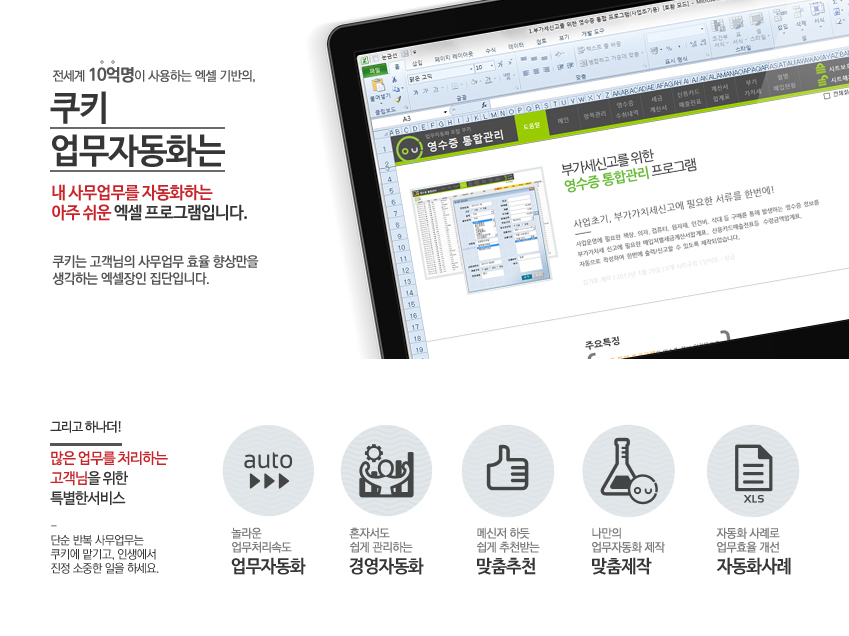

















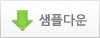




 KaKao ID 친구추가 : @coukey
KaKao ID 친구추가 : @coukey 


